如何解决 Steam 上的《星际战士 2》磁盘写入错误
- Patricia Arquette原创
- 2024-10-08 20:12:02686浏览
《战锤 40K:星际战士 2》的许多玩家报告称,他们遇到了一个名为“磁盘写入错误”的棘手问题。这样,MiniTool 为您编辑了这篇详细的文章来解决 Steam 上的《星际战士 2》磁盘写入错误问题。
当 Steam 无法将游戏数据保存到硬盘或 SSD 时,可能会出现磁盘写入错误出现。它会给您一条错误消息,显示为 更新 Space Marine2 时发生错误:X:SteamLibrarysteamappscommonSpaceMarine2。导致此错误的常见原因可能是文件损坏、权限限制、防火墙阻止访问、硬盘驱动器问题等。如何解决Steam上的《星际战士2》磁盘写入错误?
提示:对于Steam上的游戏保存失败,我们建议您尝试PC备份软件——MiniTool ShadowMaker。这个工具擅长文件备份、系统备份、分区备份、磁盘备份、文件同步、恢复,而且几乎没有错误。查看这篇文章 – 通过 Steam 备份、手动操作和魔法工具备份游戏文件以获得更多介绍。
在下面的部分中,我们将提供几种经过验证的修复 Steam 的方法Space Marine 2 中的磁盘写入错误。
修复 1. 重新启动 Steam 和 PC
有时,该错误可能是由 Steam 故障引起的,重新启动可能会解决它。
步骤 1. 右键单击任务栏,然后从上下文菜单中选择任务管理器。
步骤 2. 在新的弹出窗口中,您可以看到所有内容后台进程。向下滚动找到Steam进程,右键单击它并选择结束任务以完全关闭它。
第3步.重新启动Steam应用程序并尝试安装或者再次更新游戏。如果这不起作用,请重新启动计算机,然后重复此步骤。
修复 2. 验证游戏文件的完整性
要修复 Steam 上的 Space Marine 2 磁盘写入错误,验证其游戏文件值得一试。操作方法如下。
步骤 1. 打开 Steam >库。
步骤 2. 右键单击 Space Marine 2,然后从快捷菜单中选择属性。
步骤 3。转到已安装文件选项卡并点击验证游戏文件的完整性。
此过程可能需要几分钟,之后您应该尝试重新启动此游戏。
修复 3. 运行磁盘检查
要检查硬盘驱动器是否有错误,请执行以下步骤。
步骤 1. 在中键入 文件资源管理器搜索栏并打开它。
步骤 2. 找到并右键单击游戏安装的驱动器。然后点击属性。
第3步. 在新窗口下,转到工具选项卡,然后单击检查按钮。
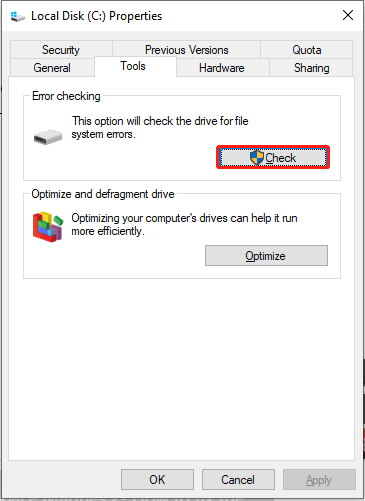
步骤4.按照屏幕上的向导检查并修复错误。
如果执行此步骤后仍然存在磁盘写入错误,则应检查Steam是否有保存游戏的权限
另请参阅:Windows 无法在使用中检查磁盘[已解决]
修复 4. 检查权限
步骤 1. 启动文件资源管理器并转到安装了Steam及其游戏文件的磁盘。
步骤2.单击Program Files (×86),右键-单击Steam文件夹,然后从下拉菜单中选择属性。
步骤 3. 确保只读取消选中该框并尝试重新安装游戏。
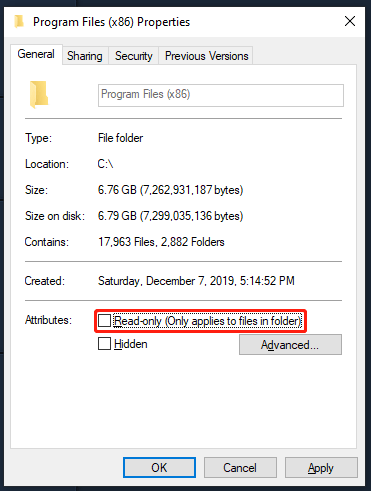
另请参阅:已修复:您无权在此位置保存
修复 5. 暂时禁用防病毒软件和防火墙
在某些情况下,防病毒软件或防火墙可能会将某些游戏识别为对系统有害的软件。然后设置一些权限来防止伤害。正如一些玩家所说,杀毒软件可能是造成此错误的罪魁祸首。为了避免此错误,您可以在安装或更新《星际战士 2》游戏时禁用防病毒软件一段时间。
完全禁用后,重新启动设备并重新启动游戏以检查错误是否消失。不要忘记启用防病毒软件和防火墙。
底线
现在,如您所见,这篇文章列出了修复 Steam 上的《星际战士 2》磁盘写入错误的五种有效方法。通过这些技巧,希望您能够成功解决此错误并充分享受游戏的乐趣。
以上是如何解决 Steam 上的《星际战士 2》磁盘写入错误的详细内容。更多信息请关注PHP中文网其他相关文章!

